Comment Android sait-il qu'un réseau Wi-Fi est rapide ou lent avant de me connecter?

Google a récemment introduit une nouvelle fonctionnalité dans Android 8.1 Oreo qui affiche la qualité d'un réseau Wi-Fi public avant de vous y connecter. En utilisant simplement des termes simples tels que Lent, OK, Rapide et Très Rapide, il vous permettra d'évaluer rapidement si un réseau vaut la peine d'être connecté, ou si vous préférez simplement conserver des données mobiles.
Comment Google connaît-il le Qualité d'un réseau?
CONNEXION: Comment utiliser l'assistant Wi-Fi d'Android pour se connecter en toute sécurité aux réseaux Wi-Fi publics (et enregistrer les données)
Android s'appuie sur la fonctionnalité de partage Utilisation et diagnostics de crowdsource ces données. Lorsque vous connectez votre téléphone à un réseau ouvert, par exemple chez Starbucks, la vitesse de ce réseau (ainsi que d'autres informations) est partagée avec Google. Sur un laps de temps suffisamment long, les utilisateurs continuent à se connecter au réseau et les informations sont partagées avec Google. Une base de référence pour la vitesse et la fiabilité est établie.
Une fois la référence définie, la fonctionnalité de notation réseau est en mesure de vous à quel point un réseau est avant que vous y connectiez ... tant qu'il est assez populaire. Votre café local pour les mamans et les pop n'obtiendrait peut-être pas d'évaluation, ou pourrait prendre plus de temps, s'il y a moins de trafic que le Starbucks local.
Google recueille-t-il des données? Je n'aime pas ça
Dans un monde où les informations personnelles partagées sont une préoccupation constante pour beaucoup, vous seriez négligent de ne pas au moins se demander à quel point cette fonctionnalité est sécurisée - en particulier sur le fin de partage. La réponse courte ici est que les données sont, comme la plupart des données partagées, anonymes. Google ne recueille pas ce que vous faites pendant que vous êtes connecté à ces réseaux publics - bien que nous devions absolument mentionner que vous ne devriez rien faire de particulier sur un réseau public - les données les plus élémentaires.
CONNEXES: Réalisez-vous combien vous partagez votre position?
Bien sûr, la fonction d'utilisation et de diagnostic utilisée pour collecter les données réseau est supérieure à juste . Cet outil de collecte de données très généralisé aide Google à «améliorer les produits et services pour tous». Cela inclut le niveau de la batterie, la fréquence d'ouverture des applications et la qualité / durée des connexions réseau Wi-Fi et Bluetooth.
Google explique également comment il utilise ces informations sur la page d'assistance Usage & Diagnostics, mais voici le code pertinent:
Google utilise des informations d'utilisation et de diagnostic pour améliorer les produits et services, comme les applications Google et Android. Toutes les informations sont utilisées conformément à la politique de confidentialité de Google
Par exemple, Google peut utiliser les informations d'utilisation et de diagnostic pour améliorer:
- Autonomie de la batterie
Google peut utiliser les informations les plus utiles sur votre appareil. les fonctions communes utilisent moins de batterie.- Blocage ou blocage des périphériques
Google peut utiliser des informations sur le blocage et le blocage des applications sur votre appareil pour améliorer la fiabilité du système d'exploitation Android.Certaines informations agrégées peuvent aider les partenaires Comme les développeurs Android, ils améliorent également leurs applications et leurs produits.
Si vous n'êtes pas d'accord pour renvoyer ce type de contenu à Google, heureusement, c'est facultatif.
Comment désactiver le partage d'utilisation et de diagnostic
Pour désactiver le partage d'utilisation et de diagnostics, ouvrez le menu Paramètres de votre téléphone en tirant sur la nuance de notification et en appuyant sur l'icône en forme de rouage
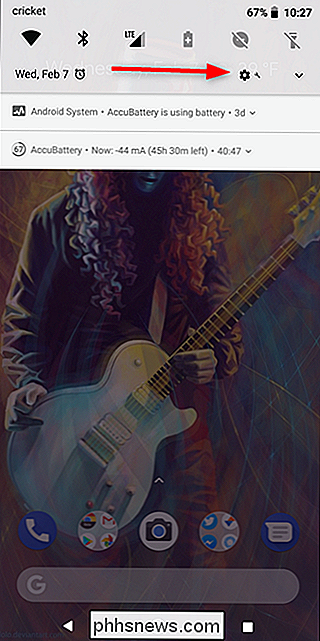
De là, descendez jusqu'à Google et appuyez dessus.
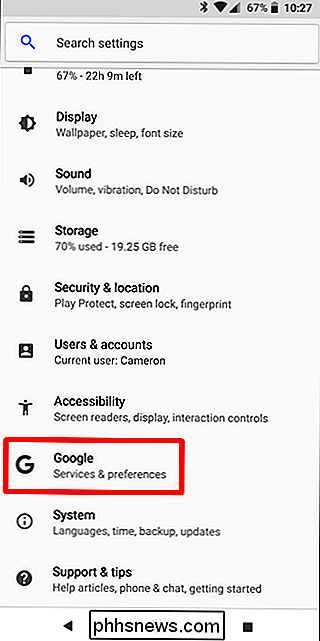
Appuyez sur les trois points en haut à droite coin, puis choisissez "Usage & Diagnostic cs "
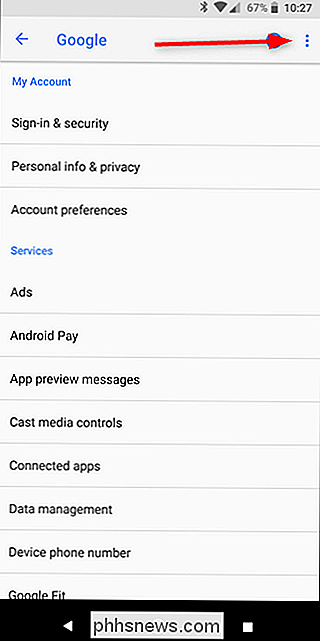
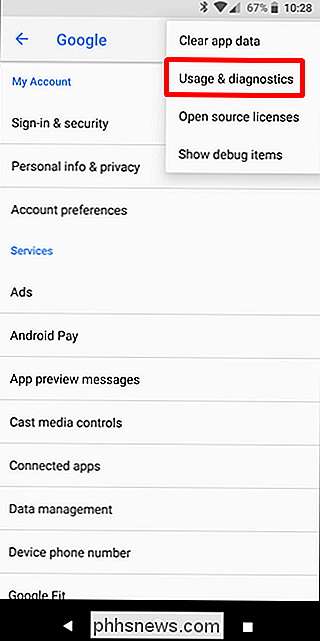
Faites glisser la bascule ici, et vous êtes sorti. Aucune autre information ne sera partagée à partir de votre téléphone, bien que vous puissiez toujours voir tous les avantages des informations partagées par d'autres utilisateurs, comme les classements de réseau.
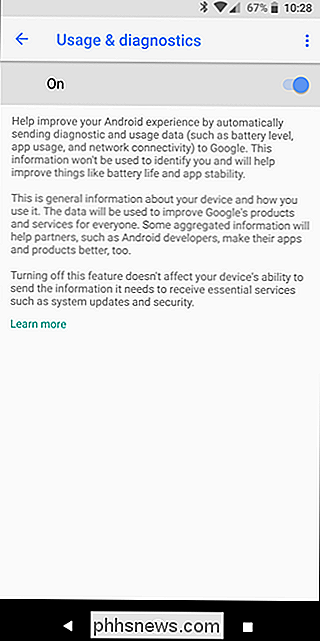
Comment désactiver les annonces personnalisées et le suivi sur votre Roku
En 2017, la télévision vous regarde. Au moins, c'est le cas si vous utilisez un appareil Roku: cette plate-forme surveille tout ce que vous faites sur leurs appareils. Les données sont partagées avec Neilson pour compléter les évaluations, principalement à des fins publicitaires. RELATED: Quel Roku devrais-je acheter?

Comment améliorer (presque) n'importe quelle photo numérique, sans auto-amélioration
Les photographes de films l'ont facilité. Ils pourraient simplement cliquer sur le bouton de l'obturateur et leurs photos sembleraient géniales. Chaque film avait son propre look unique. Il était simple de regarder une image et de dire «Oh, ça a été pris avec Kodak Ultra», ou «Ça a été visiblement tourné sur Tr-X».



